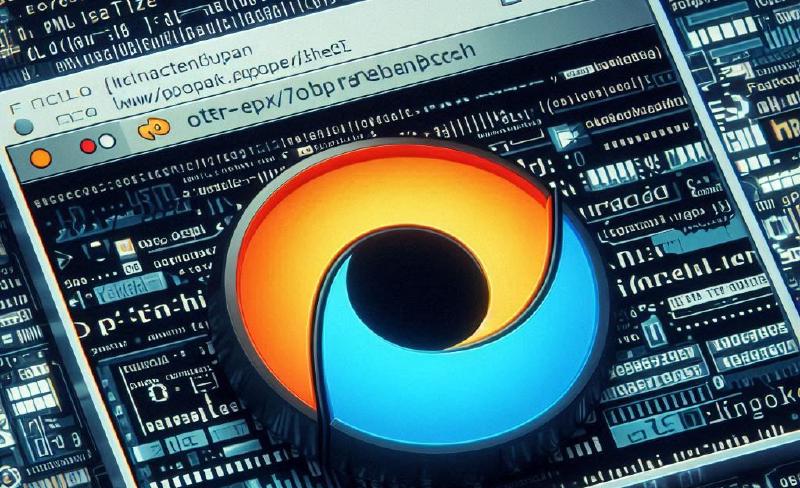Al instalar el navegador Opera desde el paquete .deb, nos encontramos con que el interfaz de usuario (UI) se encuentra en un perfecto inglés, y no es posible cambiarlo a otro idioma siguiendo los cauces normales.
Vamos a ver cómo configurar el navegador para que se muestre en español:
-
Nos vamos a la siguiente ruta, donde están los iconos de inicio de nuestras apps: /usr/share/applications
-
Editamos el correspondiente a Opera utilizando sudo: sudo nano opera.desktop
-
Tenemos que editar todas las llamadas “Exec” añadiendo el parámetro: --lang=es
Nos debería quedar algo así:
1
2
3
4
5
6
7
8
9
10
11
12
13
14
15
16
17
18
19
20
21
22
23
24
|
❯ cat opera.desktop
[Desktop Entry]
Version=1.0
Name=Opera
GenericName=Web browser
Comment=Fast and secure web browser
TryExec=opera
Exec=opera --lang=es %U
Terminal=false
Icon=opera
Type=Application
Categories=Network;WebBrowser;
MimeType=text/html;text/xml;application/xhtml_xml;x-scheme-handler/http;x-scheme-handler/https;x-scheme-handler/ftp;application/x-opera-download;
Actions=new-window;new-private-window;
[Desktop Action new-window]
Name=New Window
Exec=opera --new-window --lang=es
TargetEnvironment=Unity
[Desktop Action new-private-window]
Name=New Private Window
Exec=opera --incognito --lang=es
TargetEnvironment=Unity
|
Al iniciar el programa de nuevo, ya debería de mostrarse como se espera :)